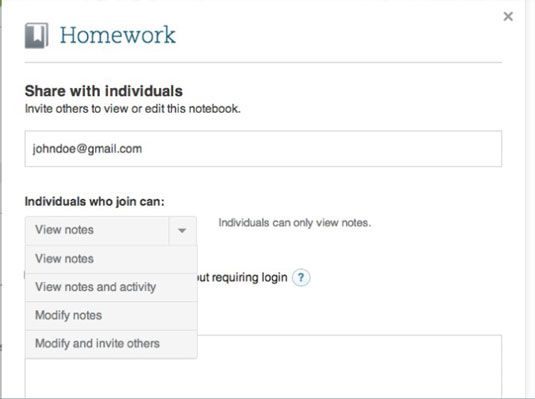Des solutions de workflow iPad pour l'enseignement en classe
Lors de l'utilisation des iPads pour l'enseignement dans les classes, il est préférable de choisir les solutions de flux de travail tels que Dropbox ou Evernote, que le travail avec vos élèves et iPads particuliers. Par exemple, le partage d'un dossier de nuages avec chaque élève est très bien si vous avez à gérer seule une poignée de comptes, mais il pourrait devenir lourd si il n'y a pas de gestion de l'organisation, et vous avez affaire à une centaine d'étudiants.
Sommaire
Un autre facteur qui va influencer flux de travail est de savoir si vous êtes dans un 1: 1 environnement où chaque élève a son propre iPad ou les iPads sont partagés. Un environnement partagé nécessite un flux de travail qui ne pas exposer le compte d'un élève à l'autre.
Utilisez Dropbox pour classe iPad flux de travail
Dropbox est l'une des solutions de cloud computing nombreux pour le stockage de fichiers et le partage. Il est populaire en raison de sa Caractéristiques- sa fixation des prix et le fait que cela fonctionne à travers les dispositifs, plates-formes, et sur le web.
Ouvrez gratuitement un compte Dropbox. Vous pouvez facilement stocker des fichiers dans un dossier Dropbox depuis tout dispositif et définir les autorisations de partage pour le dossier. Selon l'utilisation prévue, vous pouvez garder le dossier privé, le partager avec les utilisateurs individuels Dropbox, ou le rendre totalement public. Dropbox vous permet de faire ce qui suit:
Distribuer de l'information: Pousser l'information aux étudiants est un morceau de gâteau. Il suffit de créer un dossier et de le partager via un lien que les étudiants ont sur leurs iPads. Ils appuyez sur le lien, et tout ce que vous avez placé dans le dossier est immédiatement disponible. Les étudiants ne sont même pas besoin d'un compte.
Envoi de travaux: Les étudiants peuvent soumettre leur travail sans avoir un compte si elles ont accès à l'e-mail avec Envoyer à Dropbox. Inscrivez-vous, et une adresse e-mail est liée à votre Dropbox afin que quiconque puisse le contenu des courriels qui est automatiquement déposé dans votre Dropbox.
Annotation et revenir travaux: Si vous voulez collecter et retourner contenu, vous devriez avoir signer chaque élève pour un compte Dropbox. Ensuite, vous pouvez créer et partager des dossiers Dropbox individuelles avec les élèves. Ils ne peuvent tout simplement sauver missions et contenu dans les dossiers partagés.
Vous avez également la possibilité d'utiliser une application d'annotation pour marquer le contenu, créer une copie, puis enregistrez-le dans le dossier partagé pour l'étudiant.
Accéder à votre compte Dropbox: Accédez à votre compte Dropbox sur le Web, ou télécharger l'application Dropbox sur votre iPad pour un accès encore plus simple. En outre, une partie de l'appel de Dropbox est qu'il est disponible à partir d'une grande variété d'applications iPad. Téléchargement et accéder à vos fichiers Dropbox à partir de ces applications est assez simple.
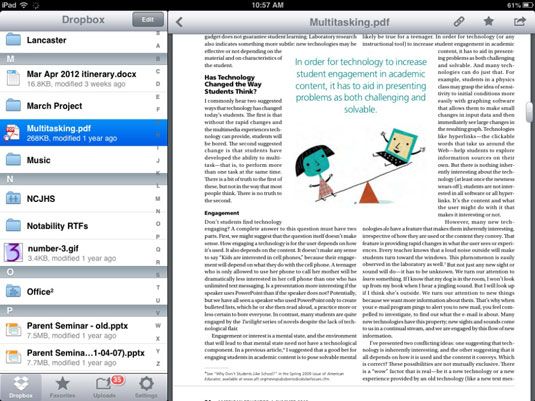
Si vous êtes aux États-Unis et que vous voulez à vos élèves de vous inscrire et d'utiliser tout compte web ou un service, en ligne Loi sur la protection (COPPA) vie privée des enfants exige qu'ils doivent être âgés d'au moins 13 ans ou avoir la permission d'un parent ou tuteur.
Utilisez Evernote pour iPad classe flux de travail
Evernote est une telle application polyvalent qui peut être utilisé pour une grande variété d'objectifs, y compris la gestion de vos flux de travail en salle de classe. Il est suffisamment polyvalent pour répondre à presque tout ce que vous désirez.
Chaque compte Evernote a ordinateurs portables que vous pouvez créer et personnaliser. Chaque carnet contient des notes. Ces notes peuvent contenir presque tout numérique, y compris le texte que vous tapez, les documents joints, images, sons, vidéos et pages web, même liés. Le secret de l'aide Evernote comme une solution de flux de travail est que chaque ordinateur portable a le partage des options allant du privé au partagée avec des personnes et partagé publiquement avec un lien.
Commencez par ouvrir un compte Evernote. Comme Dropbox, Evernote intègre bon nombre de vos besoins de workflow. Les étudiants peuvent obtenir des comptes gratuits, et Evernote fonctionne à travers les dispositifs et les navigateurs Web, a hiérarchisé les options de partage, et permet également de présentations e-mail:
Ouverture d'un compte Evernote: Vous pouvez vous inscrire pour les comptes gratuits ou payer une cotisation annuelle pour un compte premium. Obtenez un compte premium pour vous-même et des comptes gratuits pour vos élèves si nécessaire. S'il vous plaît noter que vous devez avoir un compte e-mail pour vous inscrire.
Distribuer de l'information: Simple comme bonjour. Vous avez un compte de l'enseignant avec un ordinateur portable que vous partagez avec une URL publique que les étudiants peuvent accéder à partir de leurs iPads. Tout ce que vous placez dans ce cahier est à la disposition de personnes ayant accès. Pas comptes étudiants sont nécessaires.
Envoi de travaux: Cela peut également être réalisé sans comptes étudiants. Chaque compte Evernote a une adresse e-mail associée. Connectez-vous à Evernote, tapez votre nom dans le coin supérieur droit, et sélectionnez Paramètres dans le menu déroulant. Vous trouverez votre compte e-mail Evernote figurant sur cette page Paramètres.
Ajoutez l'adresse à des contacts sur chaque élève iPad, et lui donner un nom descriptif (par exemple, Sam: Evernote Envoyer). Ensuite, les étudiants peuvent envoyer un courriel travail de toute application à cette adresse e-mail, et il va droit dans votre ordinateur portable Evernote. Assurez-vous que les élèves écrivent leurs noms dans la ligne d'objet de l'e-mail comme procédure standard.
Proposez directement à un ordinateur portable: Créer un ordinateur portable pour les communications, et les étudiants peuvent envoyer un courriel leur travail directement à ce portable. Par exemple, si vous créez un ordinateur portable pour les devoirs, les élèves allaient envoyer l'e-mail avec la ligne d'objet John DoeHomework. Le symbole @ indique automatiquement Evernote pour déposer la soumission dans le carnet spécifié.
Activation de travail de groupe collaboratif: Connectez-vous à votre compte Evernote. Créer un carnet de notes, et de modifier les options de partage de donner à chaque membre du groupe d'accéder. Lorsque vous ajoutez des membres, vous pouvez spécifier le niveau de permission de leur donner quelque chose de View Only pour modifier et même Inviter d'autres personnes.
Les membres peuvent créer et partager au sein de ce portable mais ils plaisent. Par ailleurs, vous avez également accès parce que vous l'avez créé, de sorte que vous pouvez vérifier à tout moment et examiner le travail ou améliorer les informations. Il est idéal pour le 1: 1 iPad salle de classe!
Partage du travail en cours: Partagez carnets individuels avec les étudiants sur une base 1: 1 (vous avez tous deux autorisations de modification), et vous pouvez vérifier sur le travail en cours. Utilisez cette structure pour les étudiants Tenir un blog ou tout autre travail en cours. Les enseignants peuvent vérifier le travail des étudiants et d'ajouter des commentaires ou des annotations.